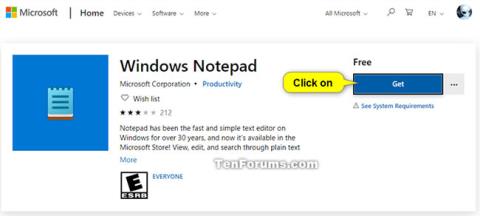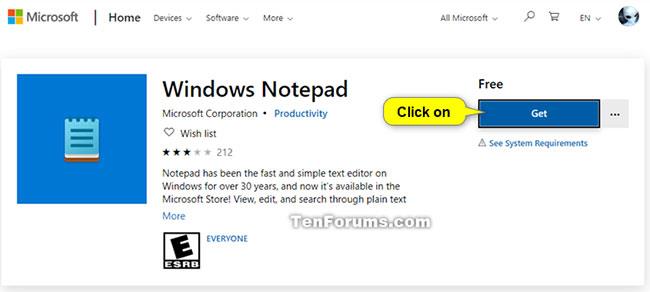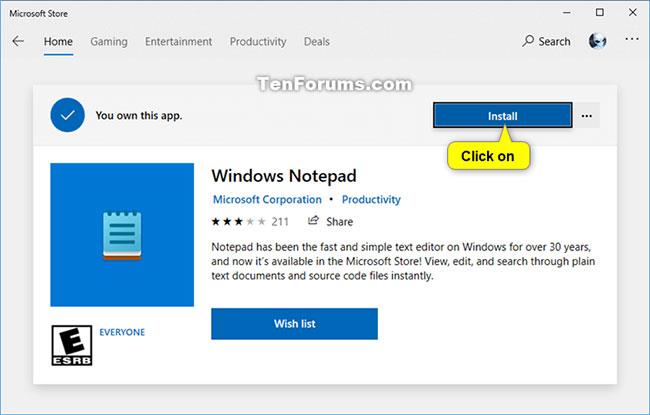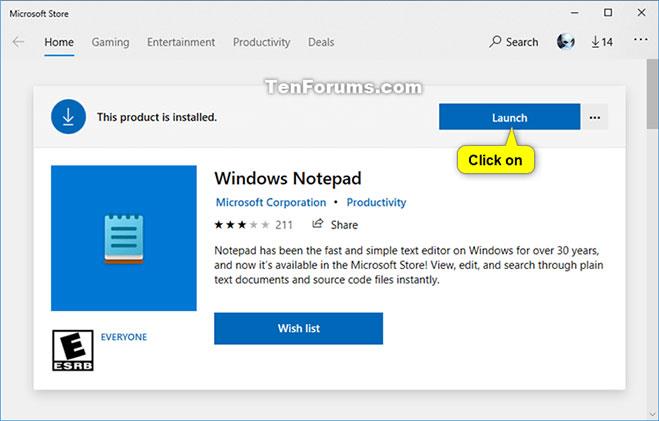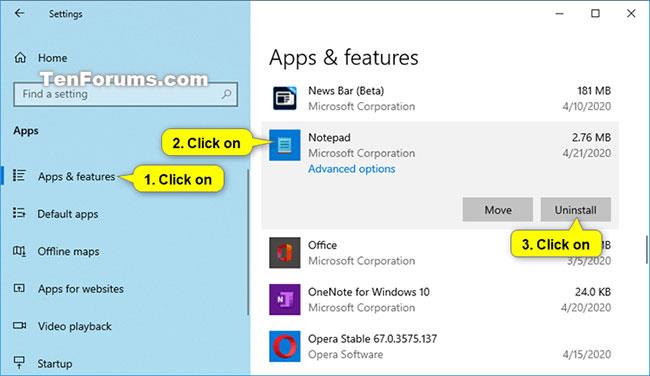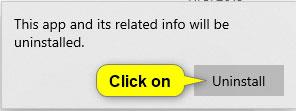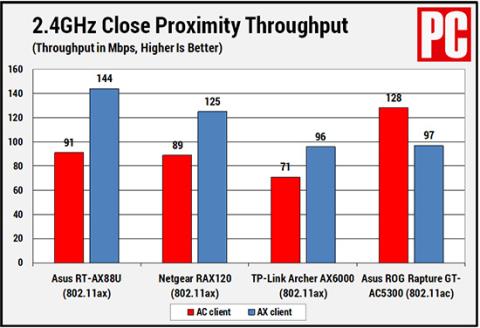Notepad е бърз и лесен текстов редактор в Windows повече от 30 години и сега е достъпен в Microsoft Store. Прегледът, редактирането и търсенето в документи с обикновен текст и файлове с изходен код е възможно незабавно.
Можете да инсталирате приложението Windows Notepad от Microsoft Store на Windows 10 версия 19541.0 или по-нова. Това ръководство ще ви покаже как да инсталирате и деинсталирате приложението Notepad от Microsoft Store в Windows 10.
Инсталирайте Notepad от Microsoft Store
1. Отидете на страницата за изтегляне на Windows Notepad в приложението Microsoft Store.
2. Щракнете върху Вземи или Инсталирай.
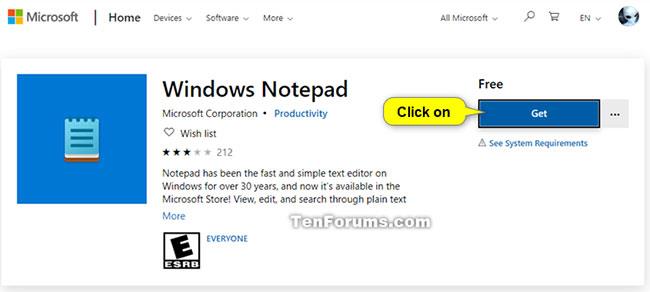
Щракнете върху Get, за да инсталирате Notepad
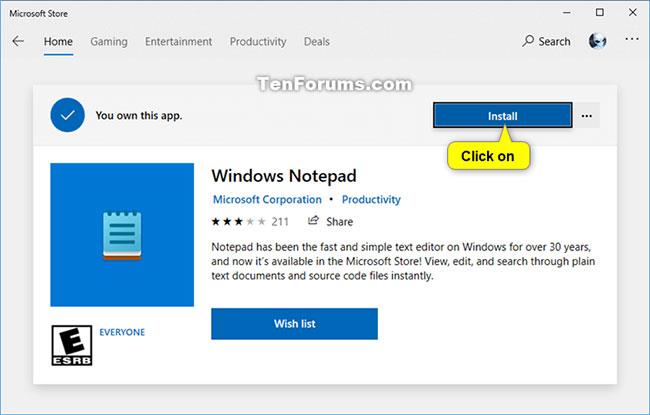
Избирането на Инсталиране също ще инсталира Notepad
3. Когато Notepad приключи с инсталирането, можете да изберете Стартиране (за отваряне), ако желаете.
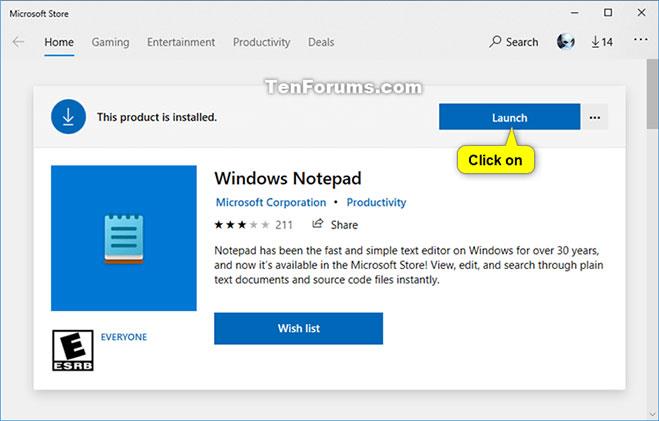
Изберете Стартиране, за да отворите
4. Сега можете да затворите приложението Microsoft Store, ако желаете.
Деинсталирайте Notepad в Настройки
1. Отворете Настройки и щракнете върху иконата Приложения.
2. Щракнете върху Приложение и функции отляво, щракнете върху Notepad вдясно и щракнете върху бутона Деинсталиране.
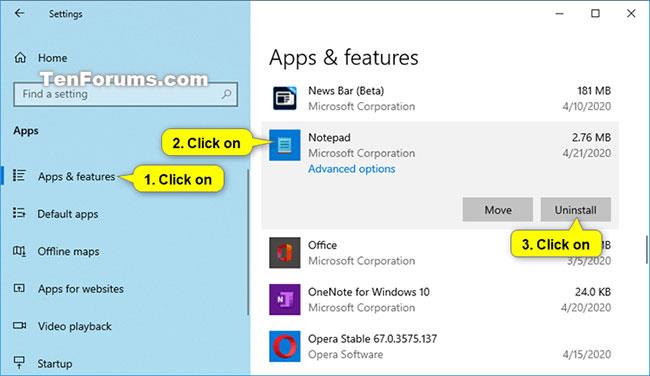
Щракнете върху Notepad вдясно и щракнете върху бутона Деинсталиране
3. Щракнете върху Деинсталиране , за да потвърдите.
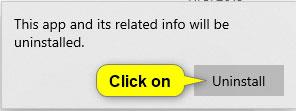
Щракнете върху Деинсталиране, за да потвърдите
4. Сега можете да затворите Настройки, ако желаете.
Деинсталирайте Notepad в командния ред
1. Отворете командния ред .
2. Копирайте и поставете командата по-долу в командния ред и натиснете Enter.
powershell -command "Get-AppxPackage *Microsoft.WindowsNotepad* | Remove-AppxPackage"
3. Сега можете да затворите командния ред, ако желаете.

Деинсталирайте Notepad в командния ред
Деинсталирайте Notepad в PowerShell
1. Отворете PowerShell.
2. Копирайте и поставете командата по-долу в PowerShell , след което натиснете Enter.
Get-AppxPackage *Microsoft.WindowsNotepad* | Remove-AppxPackage
3. Сега можете да затворите PowerShell, ако искате.
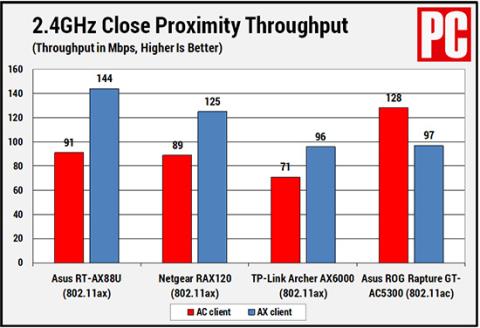
Деинсталирайте Notepad в PowerShell